5. USO DEL TECLADO
El teclado es el medio principal para introducir información en el
equipo.
-
Teclas para escribir (alfanuméricas). Estas teclas incluyen las letras, números, signos de puntuación y símbolos que se encuentran en las máquinas de escribir tradicionales.
-
Teclas de control. Estas teclas se utilizan por sí solas o en combinación con otras teclas para realizar determinadas acciones. Las teclas de control usadas con más frecuencia son CTRL, ALT, la tecla del logotipo de Windows
 y ESC.
y ESC.
-
Teclas de función. Las teclas de función se utilizan para realizar tareas específicas. Aparecen etiquetadas como F1, F2, F3, etc. hasta F12. La funcionalidad de estas teclas difiere según el programa.
-
Teclas de desplazamiento. Estas teclas se utilizan para desplazarse por documentos o páginas web y editar texto. Incluyen teclas de dirección, Inicio, Fin, Retroceder Página, Avanzar Página, Suprimir e Insertar.
-
Teclado numérico. El teclado numérico resulta cómodo para escribir números de un modo rápido. Las teclas se agrupan en un bloque al igual que una calculadora convencional o una máquina de sumar.¿COMO ESCRIBIR UN TEXTO?Siempre que necesite escribir algo en un programa, mensaje de correo electrónico o cuadro de texto, verá una línea vertical que parpadea (
 ). Se trata del cursor que muestra dónde comenzará el
texto que va a escribir. Además de las letras, los números, los signos de puntuación y los símbolos, las teclas para escritura también incluyen Bloq Mayús, Entrar, la barra
espaciadora y Retroceso.
). Se trata del cursor que muestra dónde comenzará el
texto que va a escribir. Además de las letras, los números, los signos de puntuación y los símbolos, las teclas para escritura también incluyen Bloq Mayús, Entrar, la barra
espaciadora y Retroceso.
BLOQ MAYÚS: Presione Bloq Mayús una vez para escribir todas las letras en mayúscula. Vuelva a presionar Bloq Mayús para desactivar esta función.
ENTRAR (ENTER): Presione Entrar para desplazar el cursor hasta el comienzo de la siguiente línea.BARRA ESPACIADORA: Presione la tecla Barra espaciadora para mover el cursor un espacio hacia adelante.RETROCESO: Presione Retroceso para eliminar el carácter situado delante del cursor o el texto seleccionado.Algunos métodos abreviados usados en la escrituraCTRL+CCopiar el elemento seleccionadoCTRL+XCortar el elemento seleccionadoCTRL+VPegar el elemento seleccionadoCTRL+ZDeshacer una acciónCTRL+ESeleccionar todos los elementos en un documento o una ventanaTECLAS DE DESPLAZAMIENTO: Las teclas de desplazamiento le permiten mover el cursor, desplazarse por documentos y páginas web, así como editar texto.EL TECLADO NUMÉRICO
El teclado numérico organiza los números del 0 al 9, los operadores aritméticos +(suma), - (resta), * (multiplicación), / (división), y el separador decimal tal y como aparecerían en una calculadora o máquina de sumar.1. Nombre las partes del teclado2. ¿Para qué sirve el teclado?3. Dibuje un tecladoEVALUACIÓN1. Señale las partes del teclado en la siguiente imagen 2. Escriba tres métodos abreviados usados en la escritura3. ¿Para que sirve la tecla BLOQ MAYÚS?Flecha izquierda, Flecha derecha, Flecha arriba o Flecha abajoMover el cursor o la selección un espacio o una línea en la dirección de la flecha, o desplazarse por una página web en la dirección de la flecha
2. Escriba tres métodos abreviados usados en la escritura3. ¿Para que sirve la tecla BLOQ MAYÚS?Flecha izquierda, Flecha derecha, Flecha arriba o Flecha abajoMover el cursor o la selección un espacio o una línea en la dirección de la flecha, o desplazarse por una página web en la dirección de la flecha
-
-
PROGRAMAS DE MICROSOFT OFFICE
-
MICROSOFT WORD: Es un programa de escritura e impresión de textos, cartas, faxes etc... En el se pueden insertar imágenes, gráficos, hojas de cálculo etc.
MICROSOFT POWER POINT: Es usado para crear diapositivas multimediales, es
decir,compuestas por texto, imágenes, sonido, animaciones y vídeos.
MICROSOFT EXCEL: Programa fundamental en negocios, consiste en una hoja de cálculo
en la que se pueden insertar gráficos y trabajos importados.
MICROSOFT ACCESS: Programa que maneja formularios, consultas y bases de datos,
también es una herramienta bastante necesaria para negocios.
MICROSOFT OUTLOOK: es un administrador de información personal y un complejo cliente de correo electrónico.
MICROSOFT PUBLISHER: Ayuda a crear, personalizar y compartir con facilidad una amplia
variedad de publicaciones y material de marketing. Incluye una variedad de plantillas, instaladas y descargables desde su sitio web, para facilitar el proceso de diseño.
TALLER
1. Escriba el nombre de cada logo debajo de la imagen
2. Marque la respuesta correcta
A) Microsoft Word es un
a. Programa de escritura e impresión de textos, cartas, faxes,
etc.
b. Administrador de información personal
c. Programa fundamental en negocios que consiste en una hoja de cálculo
1. Busque en la siguiente sopa de letras los programas de Microsoft Office
|
P
|
I
|
B
|
L
|
A
|
S
|
U
|
E
|
R
|
Z
|
|
O
|
O
|
S
|
G
|
F
|
J
|
K
|
L
|
F
|
N
|
|
W
|
E
|
U
|
W
|
R
|
U
|
J
|
B
|
L
|
L
|
|
E
|
R
|
S
|
T
|
A
|
O
|
P
|
V
|
E
|
Ñ
|
|
R
|
T
|
U
|
G
|
L
|
W
|
G
|
X
|
C
|
Y
|
|
P
|
A
|
F
|
G
|
V
|
O
|
H
|
D
|
X
|
P
|
|
O
|
C
|
X
|
B
|
Ñ
|
R
|
O
|
V
|
E
|
Q
|
|
I
|
R
|
U
|
B
|
N
|
D
|
M
|
K
|
I
|
Q
|
|
N
|
M
|
F
|
P
|
I
|
M
|
C
|
X
|
L
|
W
|
|
T
|
W
|
A
|
C
|
C
|
E
|
S
|
S
|
A
|
R
|
|
E
|
B
|
B
|
M
|
L
|
F
|
K
|
Z
|
Q
|
T
|
|
I
|
R
|
E
|
H
|
S
|
I
|
L
|
B
|
U
|
P
|
|
Z
|
V
|
D
|
N
|
M
|
U
|
C
|
O
|
P
|
R
|
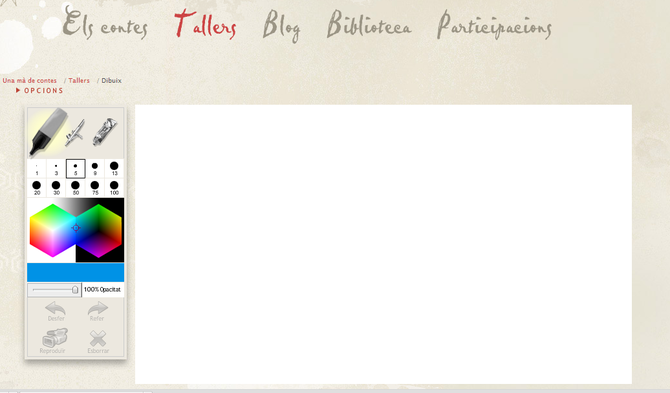
USO DE LAS FLECHAS
DOCUMENTOS
RECIENTES
La carpeta Documentos recientes del menú Inicio de Windows XP muestra una lista de los archivos y documentos que ha usado más recientemente. En este artículo se describe cómo mostrar, usar y borrar la carpeta Documentos recientes.
Para mostrar la carpeta Documentos recientes
Para mostrar la carpeta Documentos recientes del menú Inicio:
- Haga clic con el botón secundario en Inicio y, a continuación, haga clic en Propiedades. O bien, si el menú Inicio ya se muestra, haga clic con el botón secundario en un área vacía del menú Inicio y, a continuación, haga clic enPropiedades.
- Haga clic en Personalizar.
- Haga clic en la pestaña Avanzadas.
- En Documentos recientes, haga clic para seleccionar la casilla Mostrar los documentos abiertos recientemente, haga clic en Aceptar y, a continuación, de nuevo en Aceptar. La próxima vez que haga clic en Inicio, el comandoDocumentos recientes se mostrará en el menú Inicio.
Para abrir un documentado usado recientemente
Para abrir un documento usado recientemente, haga clic en Inicio, seleccione Documentos recientes y, a continuación, haga clic en el elemento que desea abrir.
Para borrar el contenido de la carpeta Documentos recientes
Para que borremos el contenido de la
carpeta Documentos recientes en su lugar, vaya a la sección "Solucionarlo en mi lugar". Si prefiere solucionar este problema usted mismo, vaya a la sección
"Solucionarlo por mí mismo".
Para solucionar el problema de forma automática, haga clic en el vínculo o en el botón gráfico Fix it. Haga clic en Ejecutar en el cuadro de diálogo Descarga de archivos y, a continuación, siga los pasos del asistente de Fix it.
Solucionarlo en mi lugar
Para solucionar el problema de forma automática, haga clic en el vínculo o en el botón gráfico Fix it. Haga clic en Ejecutar en el cuadro de diálogo Descarga de archivos y, a continuación, siga los pasos del asistente de Fix it.
Notas
A continuación, vaya a la sección "¿Esta información le ayudó a resolver su problema?".
- Este asistente podría estar sólo en inglés. Sin embargo, la solución automática también funciona con las otras versiones de idioma de Windows.
- Si no está usando el equipo que tiene el problema, puede guardar la solución Fix it en una unidad flash o en un CD y, a continuación, ejecutarla en el equipo con el problema.
A continuación, vaya a la sección "¿Esta información le ayudó a resolver su problema?".
Solucionarlo por mí mismo
Para borrar la lista Documentos recientes, siga estos pasos:- Haga clic con el botón secundario en Inicio y, a continuación, haga clic en Propiedades. O bien, si el menú Inicio ya se muestra, haga clic con el botón secundario en un área vacía del menú Inicio y, a continuación, haga clic enPropiedades.
- Haga clic en Personalizar.
- Haga clic en la pestaña Avanzadas.
- En Documentos recientes, haga clic en Borrar lista, haga clic en Aceptar y, a continuación, de nuevo en Aceptar. Los documentos usados más recientemente se quitan de la carpeta Documentos recientes. Tenga en cuenta que esta acción no elimina los documentos de su disco duro.
 A C T I M A T...
LA PÁGINA PREFERIDA
POR TODOS
A C T I M A T...
LA PÁGINA PREFERIDA
POR TODOS































































